Slik aktiverer du Wi-Fi-anrop på en Android-telefon

Hvis du er på en operatør som støtter den, er Wi-Fi-ringer en flott funksjon å ha. Det vil tillate at smarttelefonen bruker den beste tilkoblingen i huset for å ringe og motta samtaler og tekstmeldinger. Det gir også lyd av høyere kvalitet, og det er perfekt hvis du ikke får et godt signal i huset ditt.
- Trekk ned varselskyggen og trykk lenge på Wi-Fi-ikonet for å angi Wi-Fi-innstillinger.
- Bla til nederst og velg "Wi-Fi-innstillinger".
- Trykk på "Avansert".
- Velg Wi-Fi-oppringing og vri bryteren til "På".
Selv om dette har vært en funksjon funnet på Android i mange år er det fortsatt sjokkerende hvor mange mennesker ikke vet det eksisterer. Dette er delvis på grunn av langsom carrier adoption, men også bare en generell mangel på dekning for funksjonen og dens brukbarhet. T-Mobile er trolig den største forutsetningen for Wi-Fi-ringer på dette punktet, selv om de fire store operatørene Sprint, T-Mobile, AT & T og Verizon-all støtter funksjonen. Dessverre, hvis du sparer penger ved å bruke en MVNO, vil du sannsynligvis ikke ha det som et alternativ. Det er en bummer.
De fleste moderne Android-telefoner skal støtte Wi-Fi-ringer, men det kan bli truffet og savner. For eksempel, mens Galaxy S7 generelt tilbyr støtte for Wi-Fi-anrop, tilbyr ikke min internasjonale versjon av telefonen funksjonen. I utgangspunktet må den støttes av både telefonen og transportøren.
Ergo, hvis du går og graver rundt og prøver å finne innstillingen vi skal snakke om nedenfor, og det er ikke der, har ikke din operatør det tilby det, eller det er ikke tilgjengelig på din telefon.
Slik aktiverer du Android's Native Wi-Fi-ring
Selv om du bruker en telefon- og operatørkombinasjon som støtter Wi-Fi-anrop, er den sannsynligvis ikke aktivert av misligholde. For å slå den på, må du hoppe inn i Innstillinger-menyen. Jeg bruker en Google Pixel som kjører Android 8.0 (Oreo) her, slik at prosessen kan variere fra litt på telefonen.
Mens du kan gå gjennom alle trinnene for å tappe deg inn i Wi- Fi Calling-menyen (som du finner instruksjoner for i "Just the Steps" -boksen til høyre), er det enkleste å gjøre bare å søke etter det. Trekk ned varselskyggen og trykk på tannhjulikonet for å komme i gang.
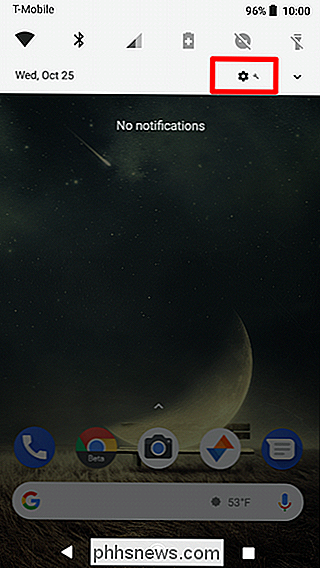
Derfra trykker du på forstørrelsesglasset og skriver inn "Wi-Fi-ringer". Hvis det er tilgjengelig i din situasjon, bør det dukke opp her.
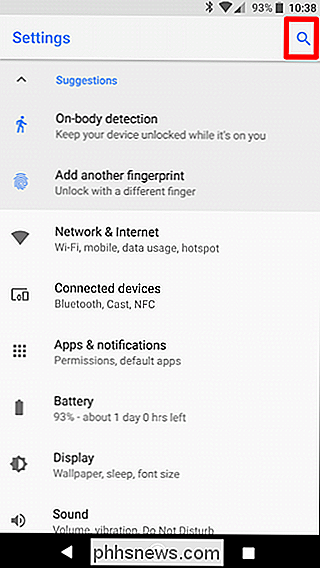
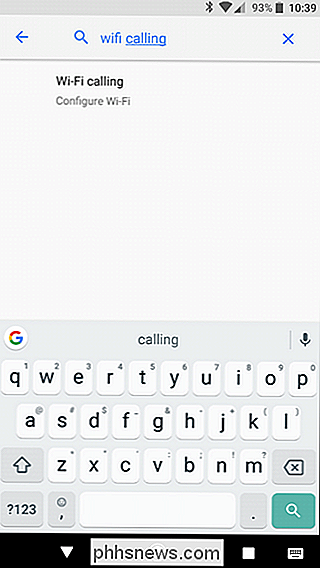
I min scenario, kastet Android meg ikke direkte inn i Wi-Fi Calling-menyen, men heller i den avanserte delen av Wi-Fi-innstillinger, hvor Wi-Fi-anrop ble funnet. Gå videre og trykk på Wi-Fi Calling-alternativet for å hoppe inn i sin del av menyen.
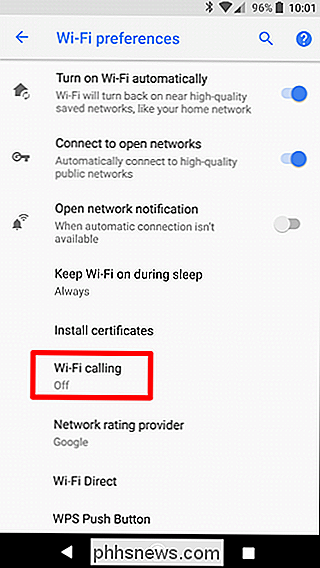
Boom, der du går glidebryteren for å skru den. Du kan også velge om du vil at telefonen skal foretrekke Wi-Fi-nettverk eller mobilnett for samtaler. Når den har begge, vil den bruke det foretrukne alternativet, og deretter byttes sømløst til det andre når en blir utilgjengelig.
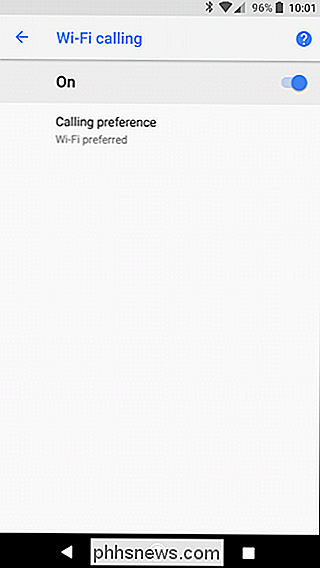
Ingen innfødt Wi-Fi-oppringing? Ingen problem bare bruk en app
Bare fordi operatøren og / eller telefonen ikke støtter Wi-Fi-oppringning teknisk, betyr det ikke at du ikke kan bruke en annen form for funksjonen hvis du vil. Det er mange apper der ute som lar deg ringe, her er noen av de mest populære:
- Facebook Messenger
- Google Hangouts (du trenger Hangouts Dialer-appen)
- Google Voice
- Google Duo
- Skype (Merk: koster penger)
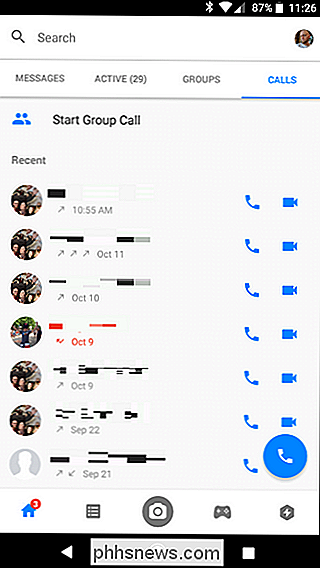
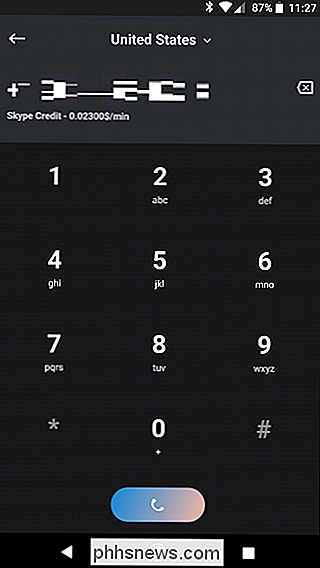
Venstre: Facebook Messenger; Høyre: Skype (noter kostnaden per samtale)
I utgangspunktet lar noen av disse appene deg ringe over Wi-Fi, men de vil ikke bruke det faktiske telefonnummeret ditt, og de vil heller ikke ringe til en tradisjonell telefon i fleste tilfeller. I stedet setter du faktisk anrop fra konto til konto; Hvis du for eksempel bruker Facebook Messenger, kan du faktisk bare "ringe" personen på deres Facebook-konto i stedet for å sette inn et telefonnummer. Det samme gjelder gratis Skype-kontoer, selv om du kan betale penger for å ringe til normale telefonnumre.
Google Hangouts og Voice er andre unntak - de jobber i hovedsak for å ringe. Du må ha et Google Voice-nummer, samt Hangouts Dialer for å ringe, i så fall du bør kunne ringe til ethvert tradisjonelt telefonnummer. Problemet kommer når du vil motta anrop ved hjelp av disse verktøyene. Du må gjøre litt ekstra oppsett for det.
Sannheten blir fortalt, Facebook Messenger er trolig den beste måten å gå, forutsatt at personen du 'prøver å chatte er også på Facebook (og vennelisten din). Det er veldig enkelt å bruke og gir god samtalekvalitet.
Det er også verdt å merke seg at disse tjenestene også vil fungere med mobildata, slik at du ikke må være på Wi-Fi for å kunne bruke dem. Det er kult. Wi-Fi Calling er en veldig kul tjeneste, og det er definitivt noe du bør aktivere dersom mobilen din og telefonen støtter den. Du får høyere kvalitetssamtaler og i hovedsak ingen "døde soner" der samtaler vil falle av eller dempe.

Bitcoin er ikke en valuta, det er en (usikre) investering
Hvis skaperne av Bitcoin ville ha det til å fungere som en valuta, gjorde de sikkert mange rare beslutninger. Bitcoin fungerer ikke bra som en valuta, av grunner som er iboende med designen. Det er en investering folk spekulerer på ... og selv da er det mer gambling enn det er en stabil investering. Bitcoins verdi er for ustabil RELATERT: Hva er Bitcoin, og hvordan fungerer det?

Hva du trenger Bortsett fra SSD, trenger du noen andre ting for denne prosessen til å fungere. Her er det vi anbefaler: En måte å koble SSD til datamaskinen din . Hvis du har en stasjonær datamaskin, kan du vanligvis bare installere den nye SSD-en din sammen med din gamle harddisk i samme maskin for å klone den.


